高考网上报名第一天开始了!
不懂得高考怎么报名的?
一起往下看看↓↓↓
两个重要时间点
网上报名:
2019年11月15日~11月20日登录福建省教育考试院网站(www.eeafj.cn)“数字服务大厅-高考高招-高考考生报名系统”,进行网上账号注册、报名和缴费,逾期不予网上报名。
现场确认:
报考人员本人须于2019年11月20日~11月24日,持报名所需材料到本人所选择的确认点进行现场确认,逾期不予受理。
具体的操作流程,
应该如何操作呢?
小编给你整理好了!
2020年福建省高考网上报名操作手册
↓↓↓↓↓
2020年福建高考如何报名?
目录
一、考生报名前注意事项
1.请考生务必使用IE浏览器或者360浏览器
2.浏览器配置
- 360浏览器配置
- IE浏览器配置
- IE浏览器可信任站点添加
二、注册
1.注意事项
2.操作步骤
3.忘记密码了怎么办?
三、考生网上报名
1.网上报名
2.修改网上报名表
3.注意事项
4.网上缴费
一、考前注意事项
1.请务必使用IE浏览器或者360浏览器
为了保证能顺利报名,请务必使用IE浏览器或者360浏览器,浏览器一般可以在桌面上找到,图标如图所示:

① IE浏览器

② 360浏览器
若桌面上找不到,可在开始菜单中查找,点击开始菜单-〉所有程序-〉Internet Explorer、360浏览器,如图所示:
2.、浏览器配置
360浏览器配置
01、点击【福建省教育考试院官方网站-高考高招】,进入高考高招网上数字服务大厅:

02、点击地址栏右侧第二个图标(下图绿色闪电位置),把浏览器模式从极速模式切换成兼容模式:
03、切换完成后跳转回【首页】,重新点击【高考高招-高考考生报名系统】,此时浏览器已经在兼容模式下,如图:
IE浏览器配置
方法1
01、进入【教育考试院官方网站-高考高招-高考考生报名系统】,按下电脑键盘上的F12:

02、按下F12后IE浏览器界面会跳出如下控制台:
IE8至IE10版本F12控制台界面如下↓

IE11版本F12控制台界面如下↓
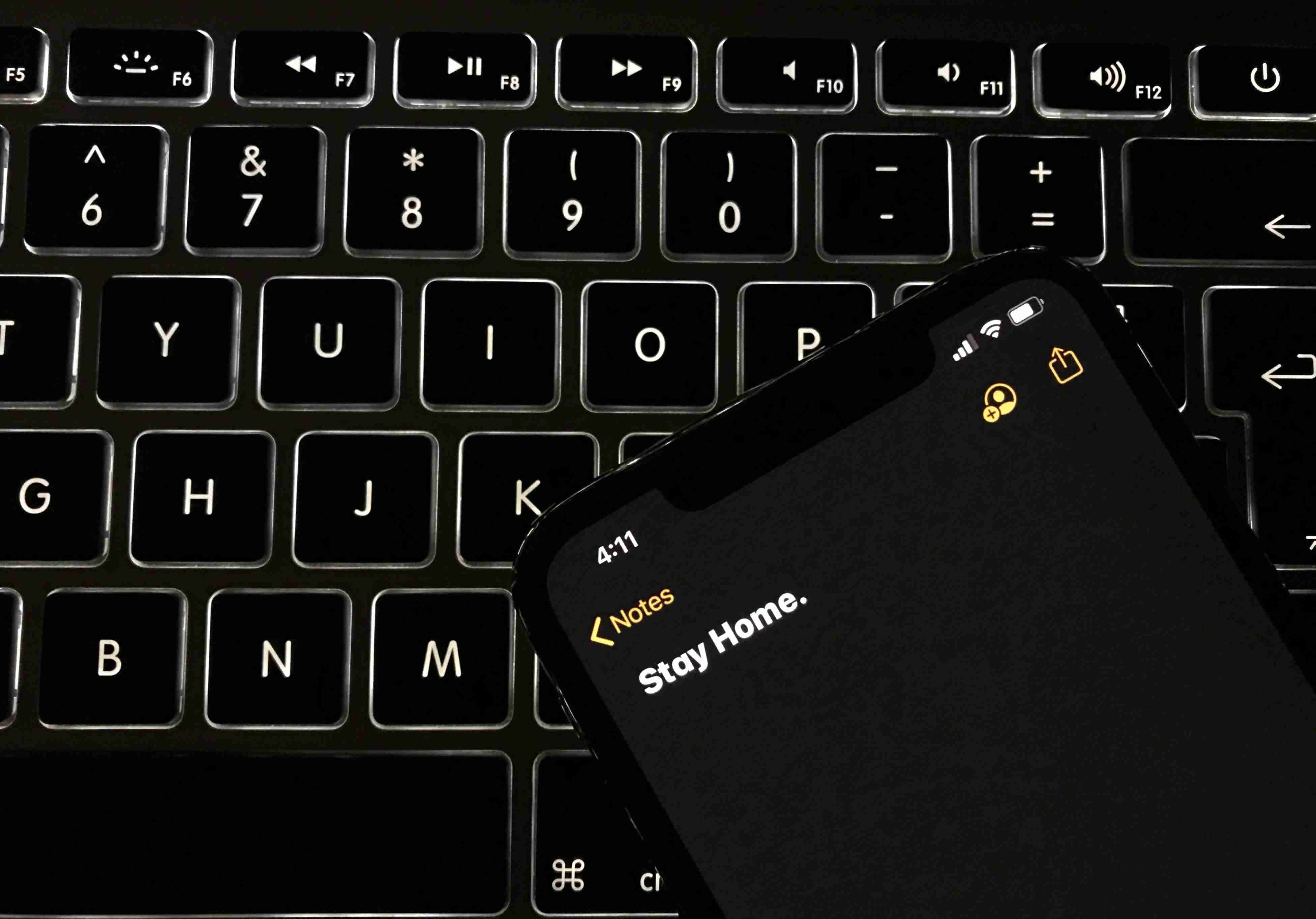
03、点击【浏览器模式】,选择带有【兼容性视图】字眼的版本,下图是以IE浏览器版本10为例,因此选择IE10兼容性视图(B):

04、进入【教育考试院官方网站-高考高招-高考考生报名系统】,点击浏览器右上角【设置-兼容性视图设置】:

05、把eeafj.cn添加到兼容性视图中,点击【添加】按钮:

方法2
01、进入【教育考试院官方网站-高考高招-高考考生报名系统】,点击浏览器右上角【设置-兼容性视图设置】:
02、把eeafj.cn添加到兼容性视图中,点击【添加】按钮:

IE浏览器可信任站点添加
01、点击IE右上角【设置-Internet选项(O)】按钮:
02、点击【Internet选项卡-受信任站点-站点】:
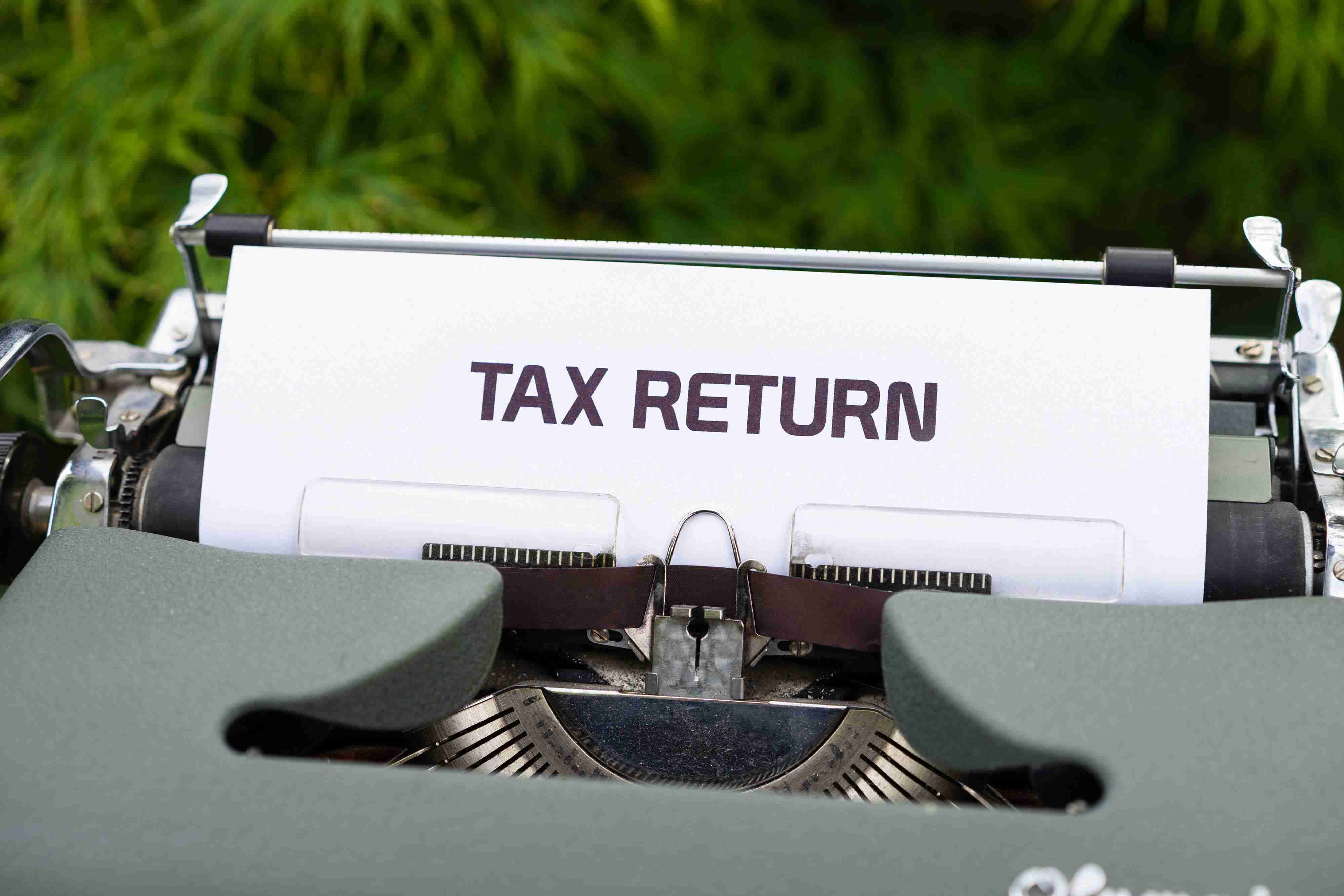
03、让复选框设为未选中状态或在输入框输入“gk.eeafj.cn”,点击【添加】:
04、点击【默认级别-设置中低-确定】,设置完后考生可登录系统填报:
二、网上注册
1.注意事项
1、本文档内所填写的数据均为示例数据,请考生务必按真实情况如实填写。
2、输入登录账号,推荐使用个人身份证号码进行注册,填写完毕点击“检查唯一性”,检查该登录账号是否唯一。
3、密码设置(需输入8-30位密码,需注意输入时的全角/半角形态)
密码等级:
- 低:全为数字、或全为字母
- 中:数字和字母,如:123456lx
- 高:数字、字母和特殊字符,如“_”、“/”、“”
4、注意选择填写密码问题及常用邮箱地址,密码问题及邮箱地址的填写主要便于用户,在忘记密码时,通过操作收取邮件,取回密码。
5、请务必输入手机号码,作为日后志愿填报短信认证,请考生重视。
2.网上注册操作步骤
01、考生打开浏览器,输入网址http://www.eeafj.cn,登录福建省教育考试院官网。
02、点击网页右侧服务大厅的“高考高招”链接。如下图:

03、进入高考高招网上数字服务大厅页面,点击高考考生报名系统图标进行访问,如下图:

04、登录福建省教育考试院高考考生报名系统,点击“注册”按钮;用户也可以点击登录界面上的《网上报名操作手册》查看操作步骤细节,如下图:
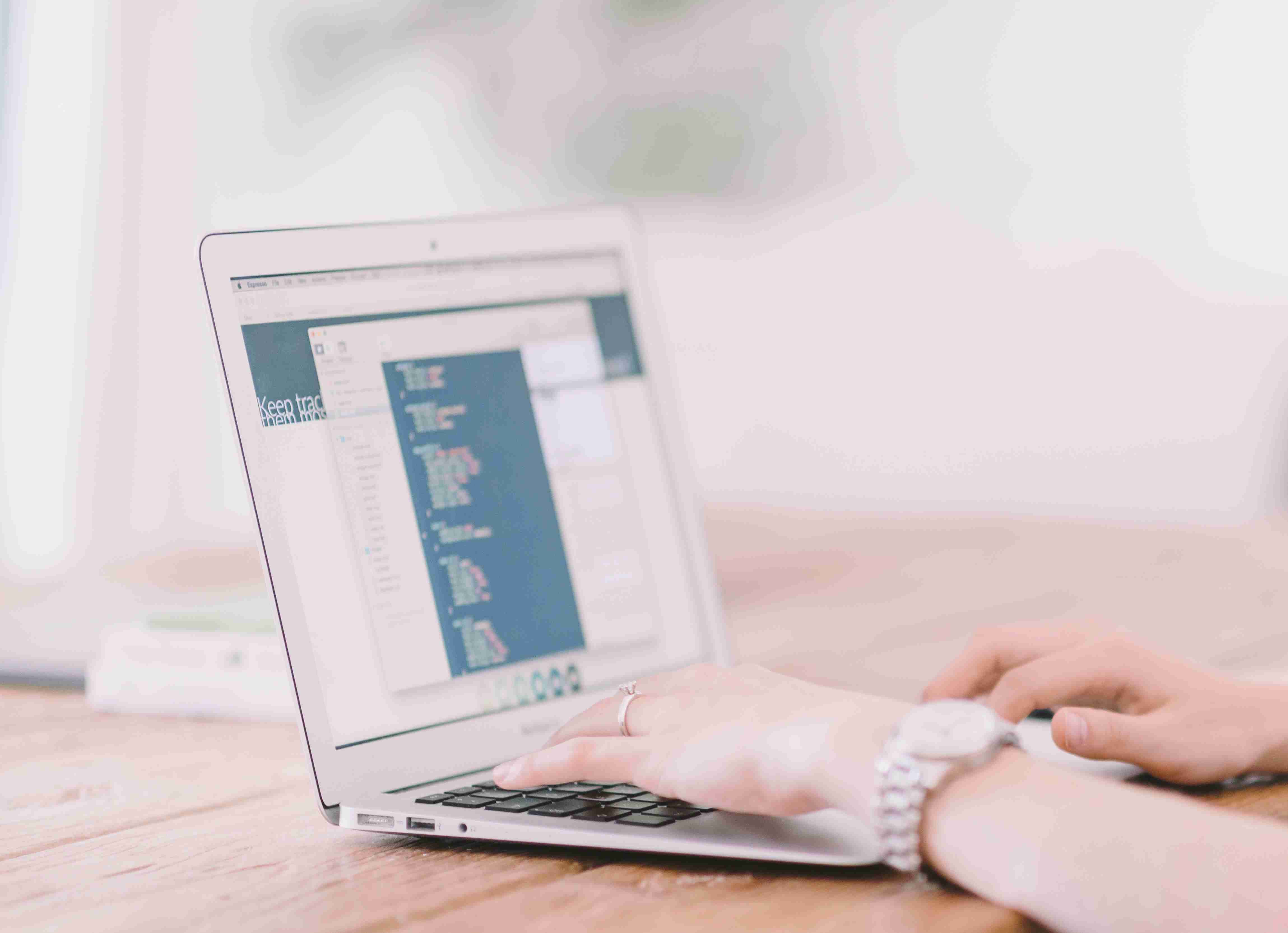
05、阅读《考试组织作弊等行为已正式入列》,点击【我已阅读】,继续阅读《福建省普通高等学校招生考试报名工作通知》,点击【同意】:
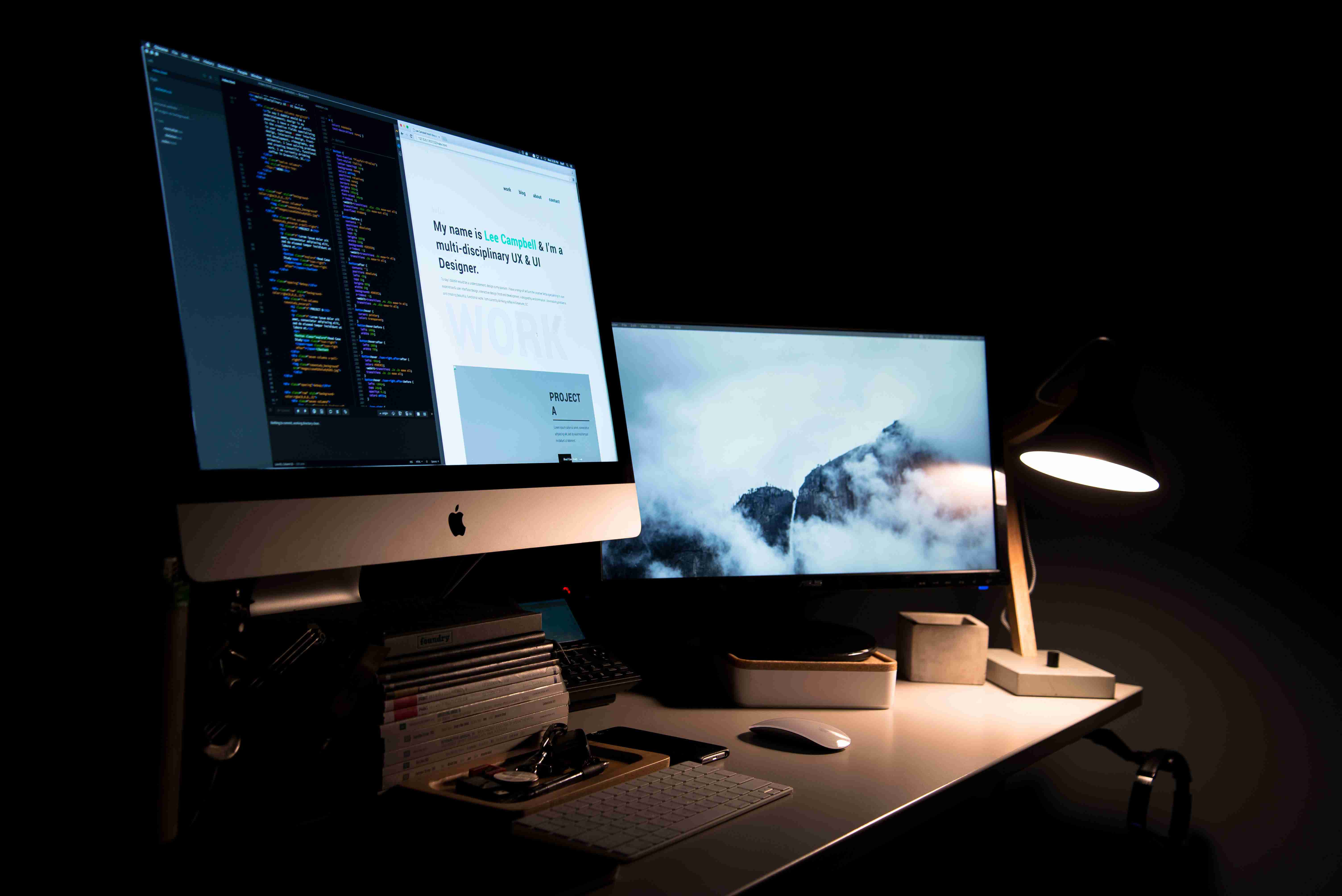

06、输入登录账号、真实姓名、密码、密码问题等信息,点击【提交】按钮:

07、注册成功,用户可以点击“返回登录页面”按钮,进入登录页面进行登录操作,如下图:

3.忘记密码如何操作
在登录界面点击“忘记密码”按钮
(注:考生在电脑端使用IE浏览器操作忘记密码功能,输入登录账号后,未显示密码问题,考生只能联系确认点或区县招办,申请核实登录账号及重置密码。)
方法1:邮件取回
点击忘记密码,选择“第一种方式:邮件取回”,点击【下一步】,输入正确的登录账号,系统自动显示密码问题,输入注册时设置的密码回答,点击【下一步】,系统可发送重置密码的邮件到注册时设置的邮箱。

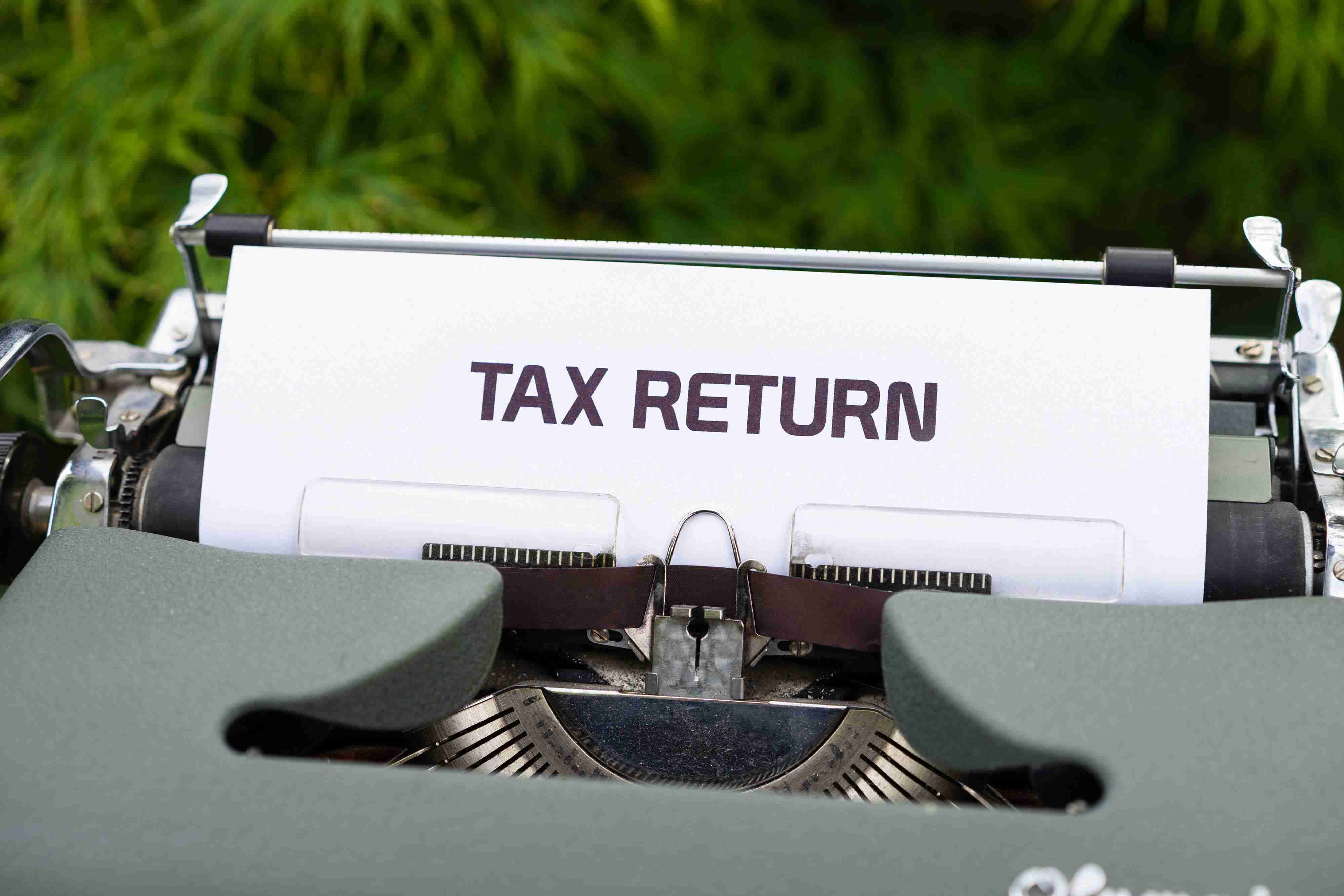
方法2:短信验证取回
点击忘记密码,选择“第二种方式:短信验证取回”,点击【下一步】,输入正确的登录账号,系统自动显示密码问题,输入注册时设置的密码回答,点击【下一步】,系统可发送验证码到考生注册时设置的手机号码上;考生输入短信验证码,点击【下一步】可跳转到修改密码页面。
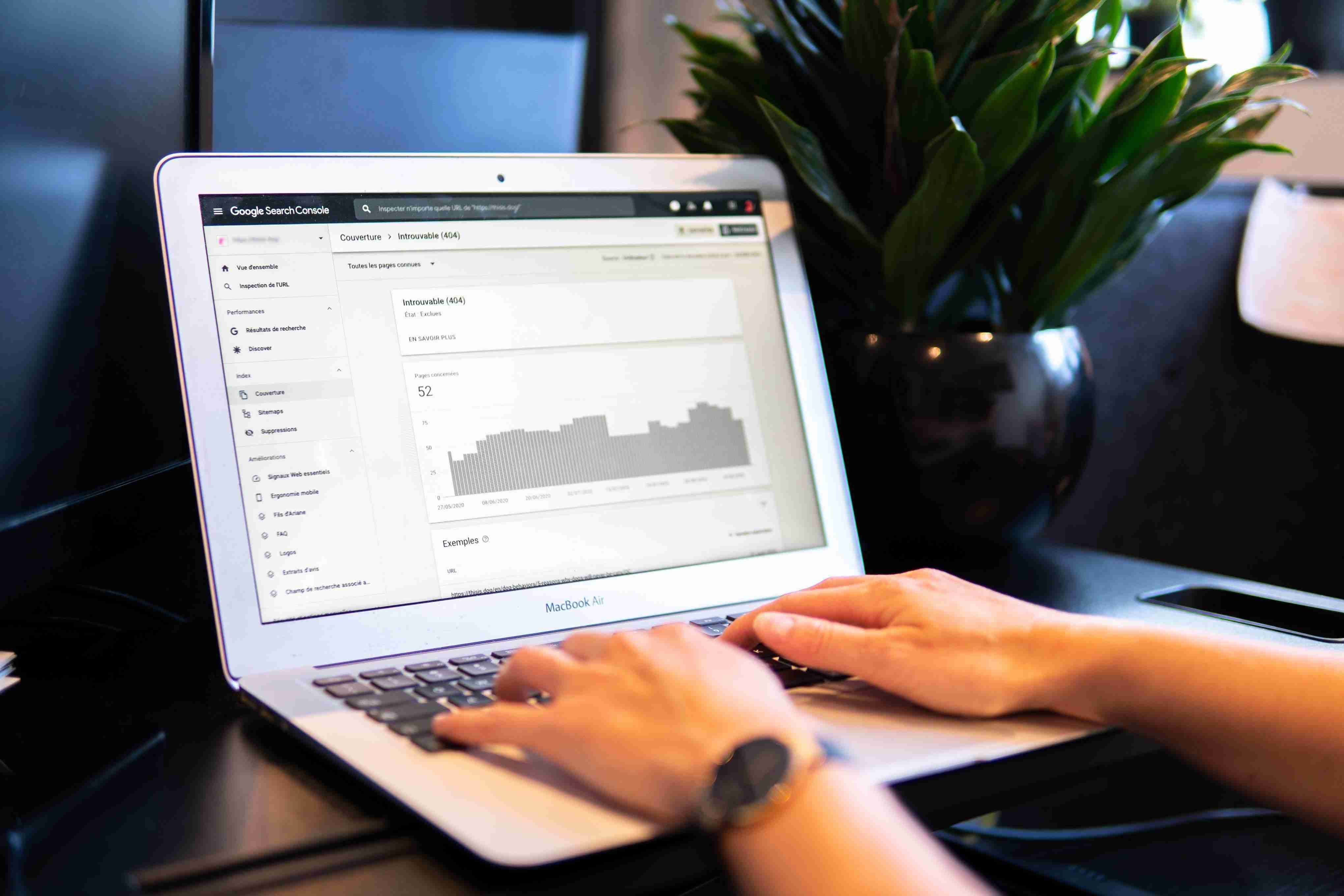
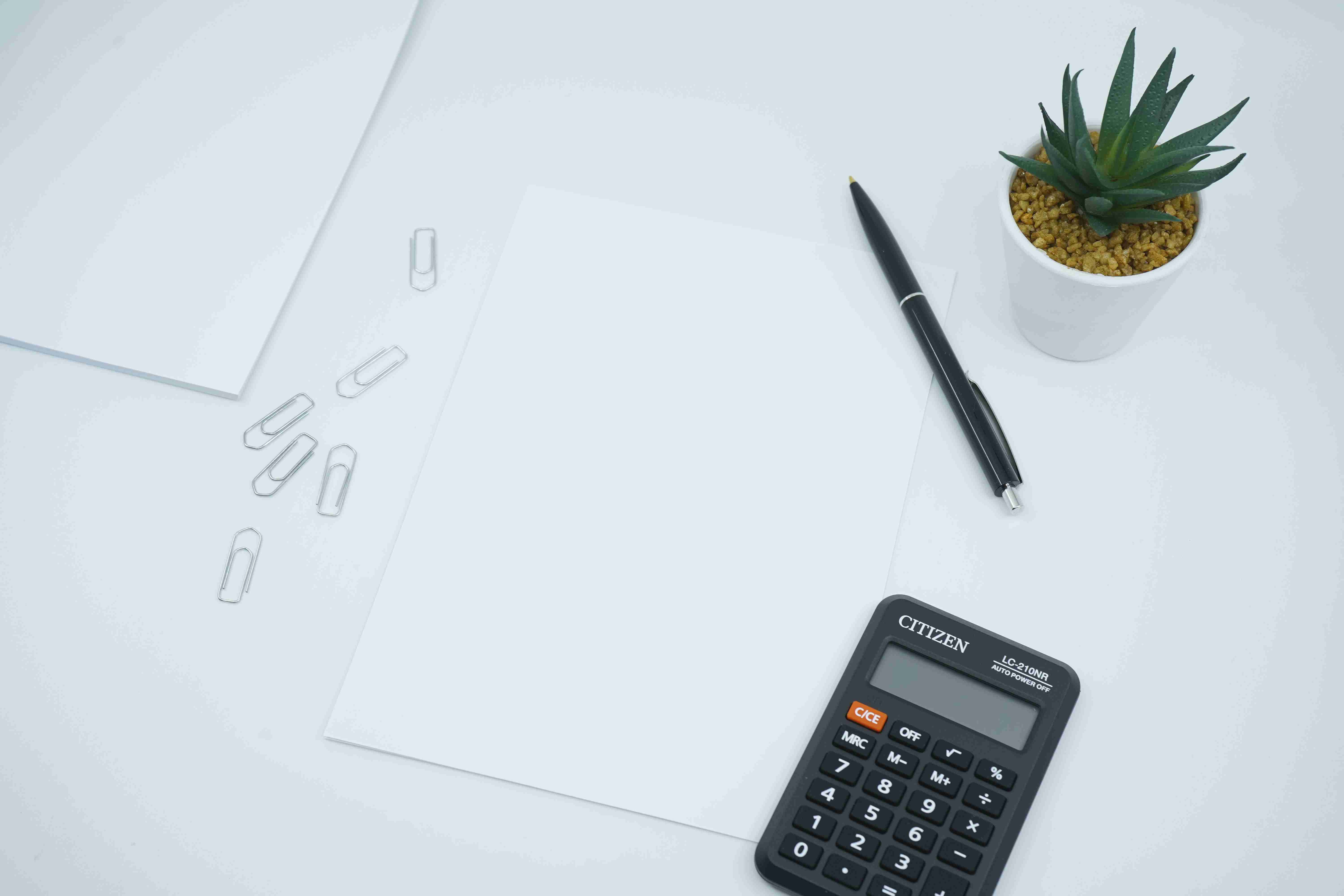
方法3:自行联系确认点找回账号
考生自行联系确认点找回账号,并请求确认点重置密码,考生的确认点信息,考生可在网上报名表信息列表查询“报名确认点”字段。
三、考生网上报名
1.网上报名
01、在登录界面输入已注册的账户名,密码及验证码,点击登录:


02、点击左侧功能列表,点击“网上报名”,阅读《考试组织作弊等行为已正式入刑》及《福建省普通高等学校招生考试报名工作通知》,阅读完毕点击右上角【关闭】按钮进行关闭,跳转到网上报名界面:
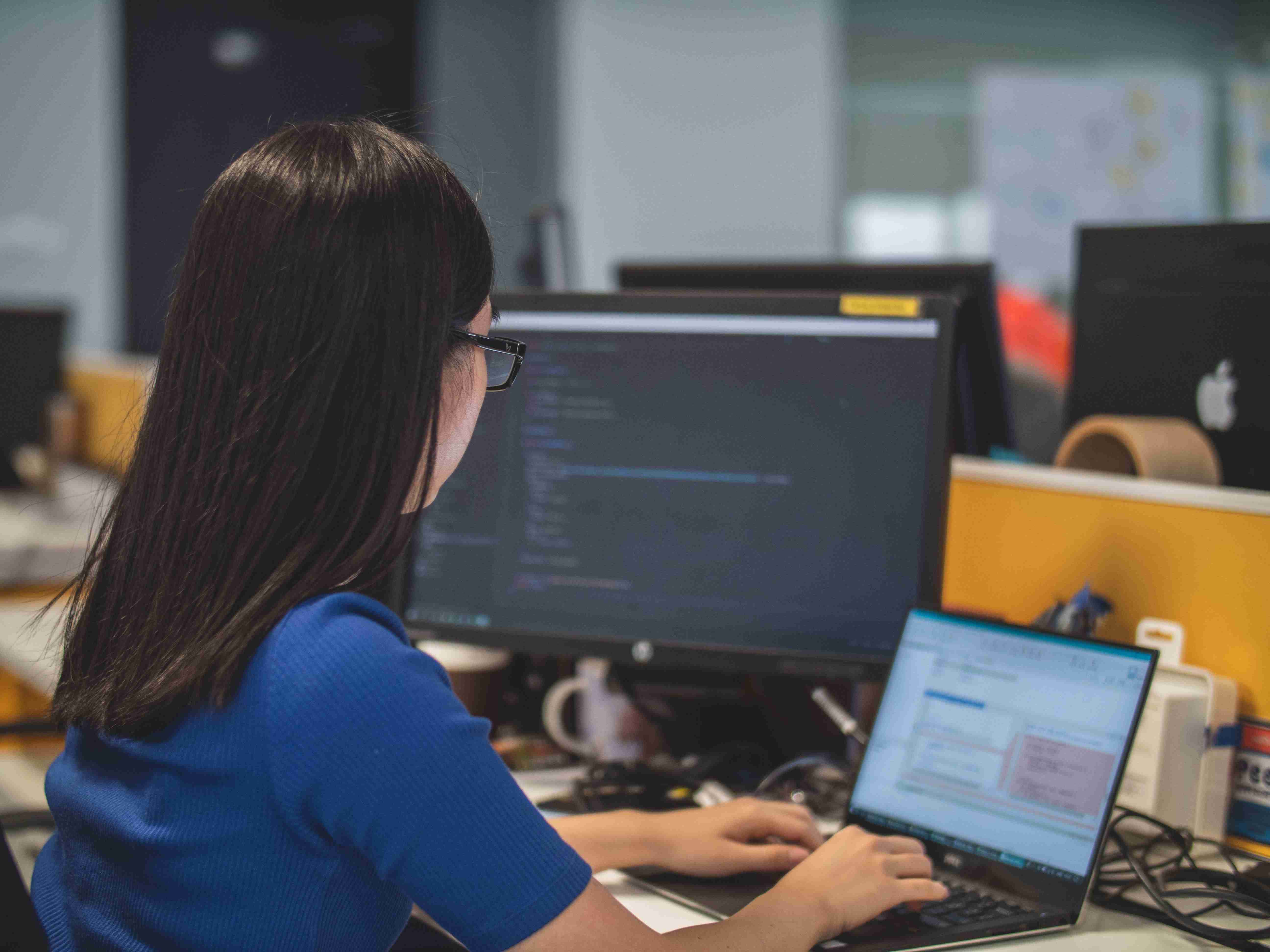
03、填写网上报名表信息:

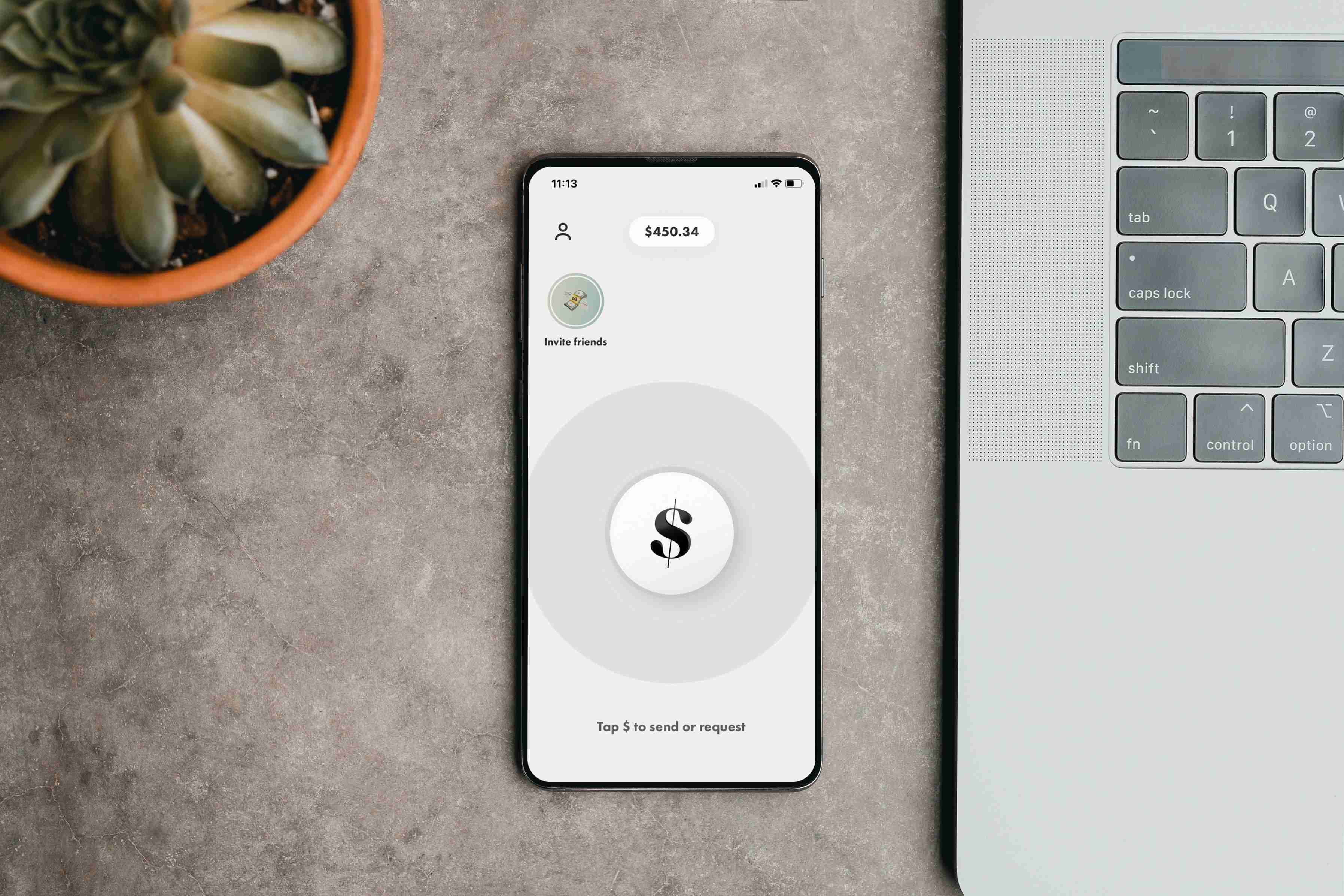

(1)选择报名确认点

(2)选择报考科类

若选择艺术类,请选择艺术类考试科目
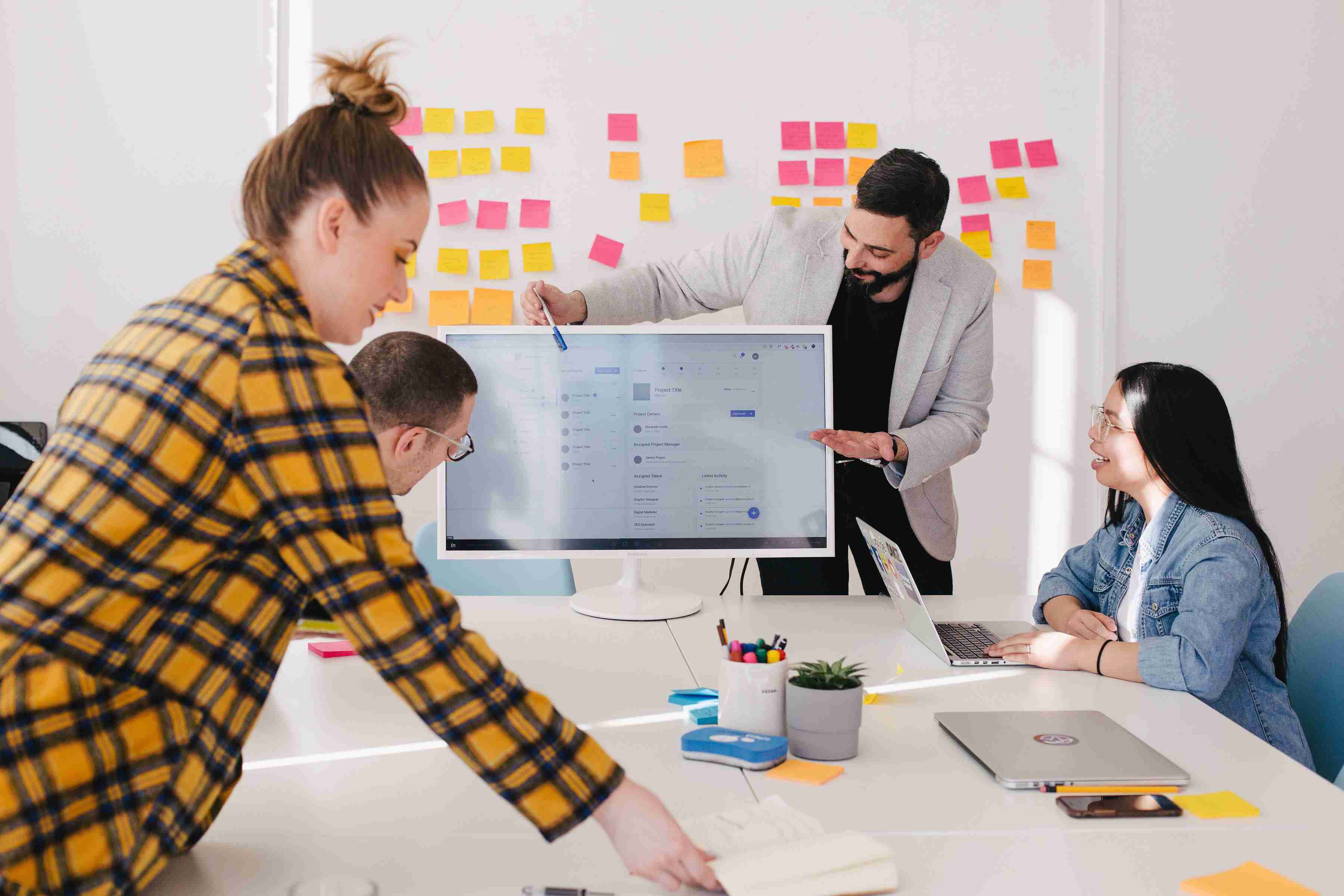
(3)选择选考语种

04、点击【提交】后,弹出【请确认您填报的重要信息】点击【确定】:

05、确定完后,会有【网上报名信息保存成功!】提示框,点击【确定】按钮后返回到查看页面:

2.修改网上报名表
点击【网上报名-进入修改】,输入您要修改的信息,点击提交,提示如下图所示:


3.注意事项
(1)碰到高中经历、父母或法定监护人选项不能新增时,请参考第一点考生注意事项浏览器配置。
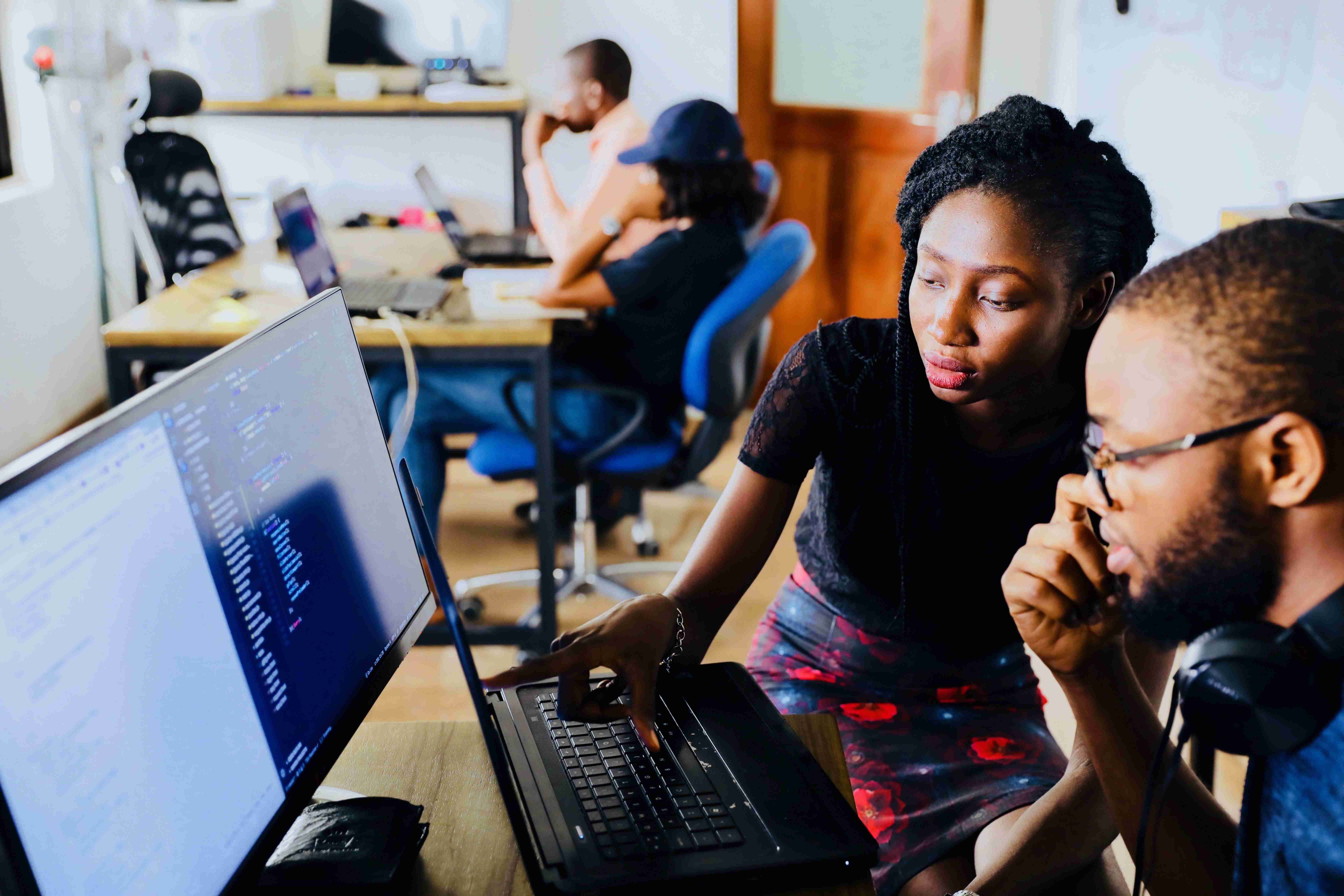
(2)打印网上报名表,如果打印预览不能正常显示,请先安装控件,安装控件时请关闭所有浏览器以及退出杀毒软件后再安装控件。
4.网上缴费
注意:文档以0.01元为例,
具体支付金额以报名文件为准
01、网上报名表填写成功后,点击左侧【网上缴费】,点击【开始支付】按钮:

02、(1)点击“开始支付”,跳转到银联支付页面,建议先查看银联支付界面“新手操作演示”:
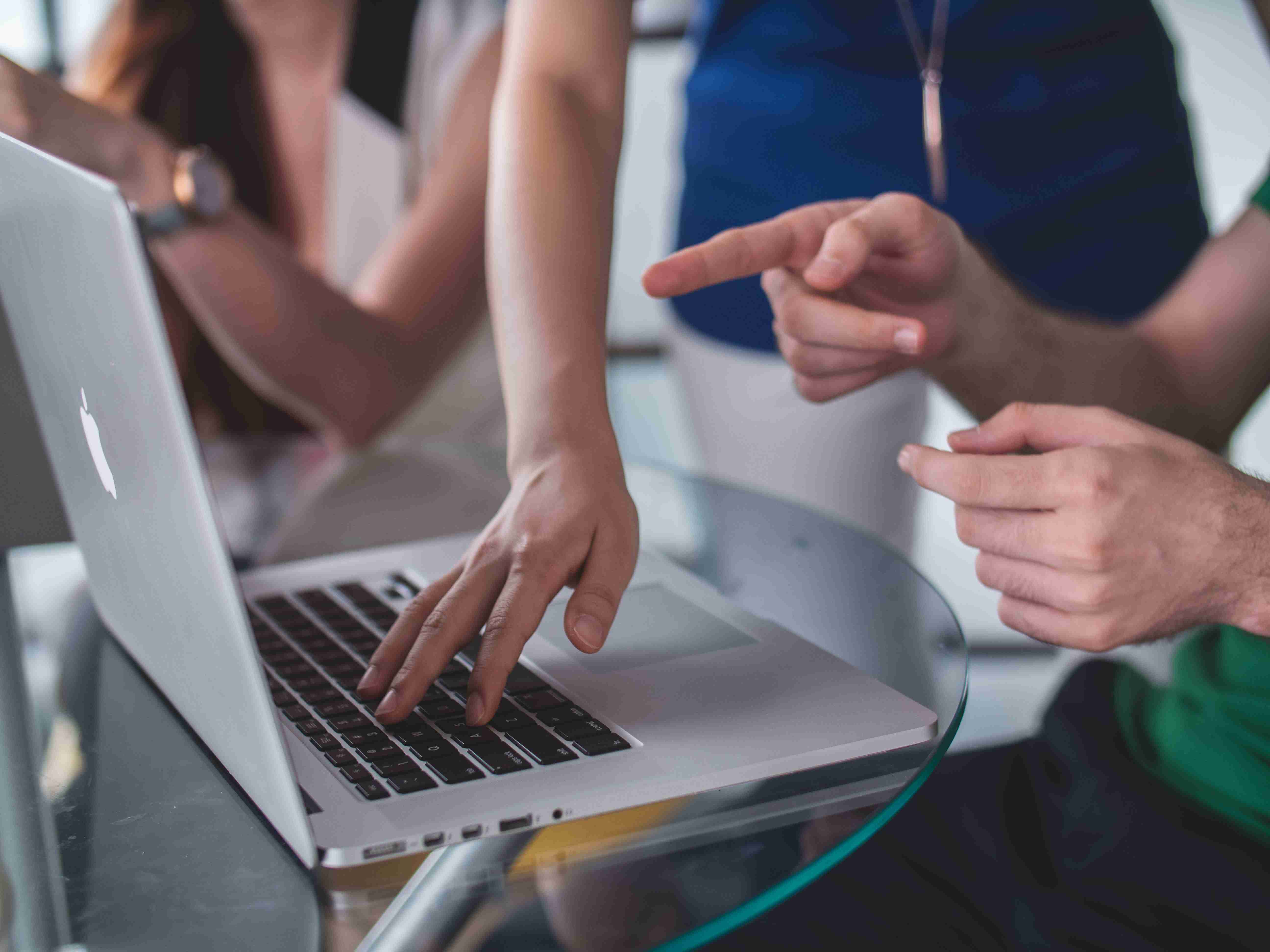
(2)银联支付页面提供三种支付方式:“直接付款”、“登录付款”、“二维码”:
具体操作如下↓↓↓
(1)直接付款
a)输入卡号,点击【下一步】 :

b)输入银行卡密码及短信验证码,点击【确认付款】按钮:

c)跳转到支付成功页面,点击返回商户,弹出支付结果,点击【确定】按钮,点击【是】按钮,关闭该标签页:

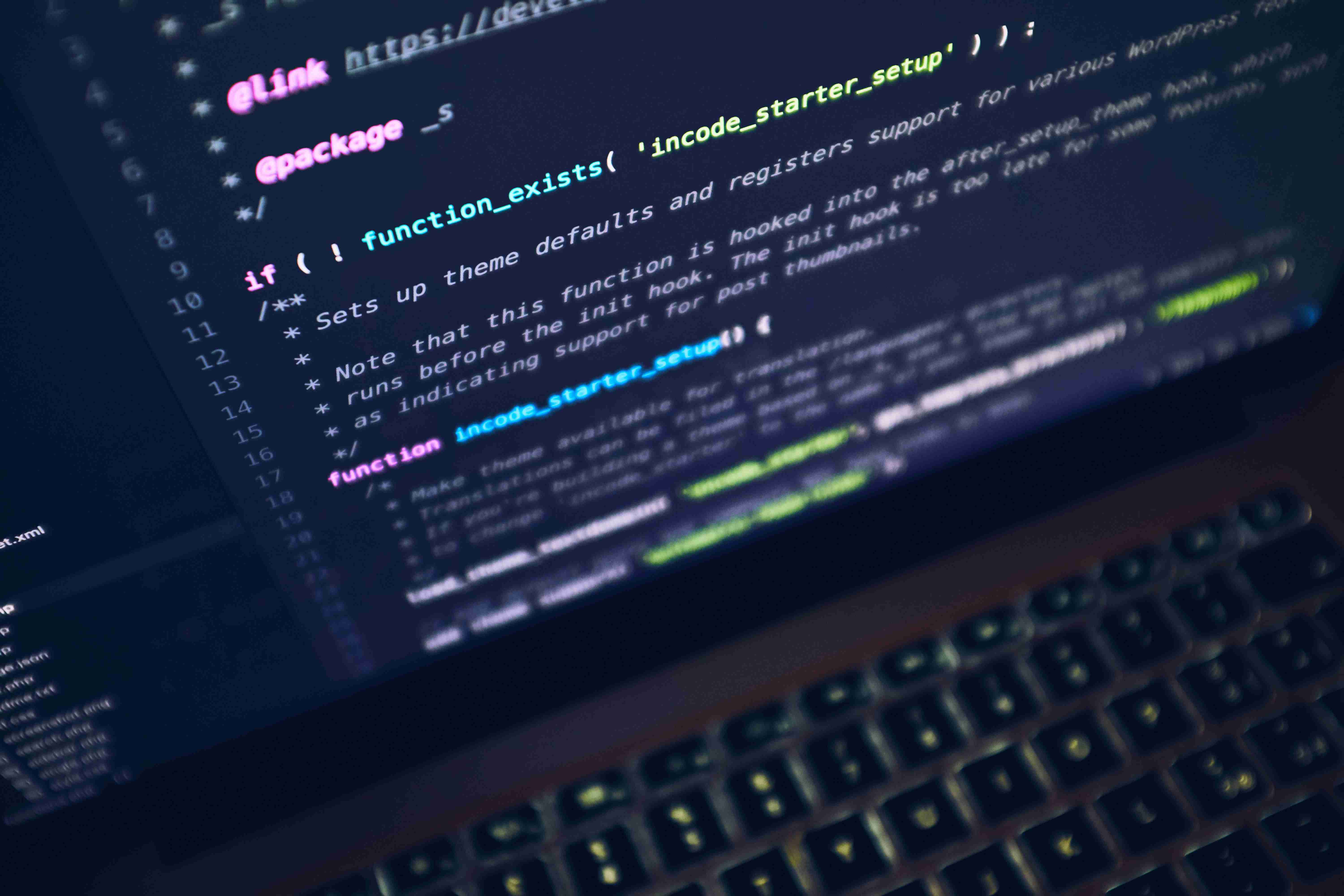
d)返回考生中心,若您付款成功,点击“查看订单信息”,提示支付成功的弹窗,点击【确定】按钮,系统自动关闭弹窗且更新订单的支付状态
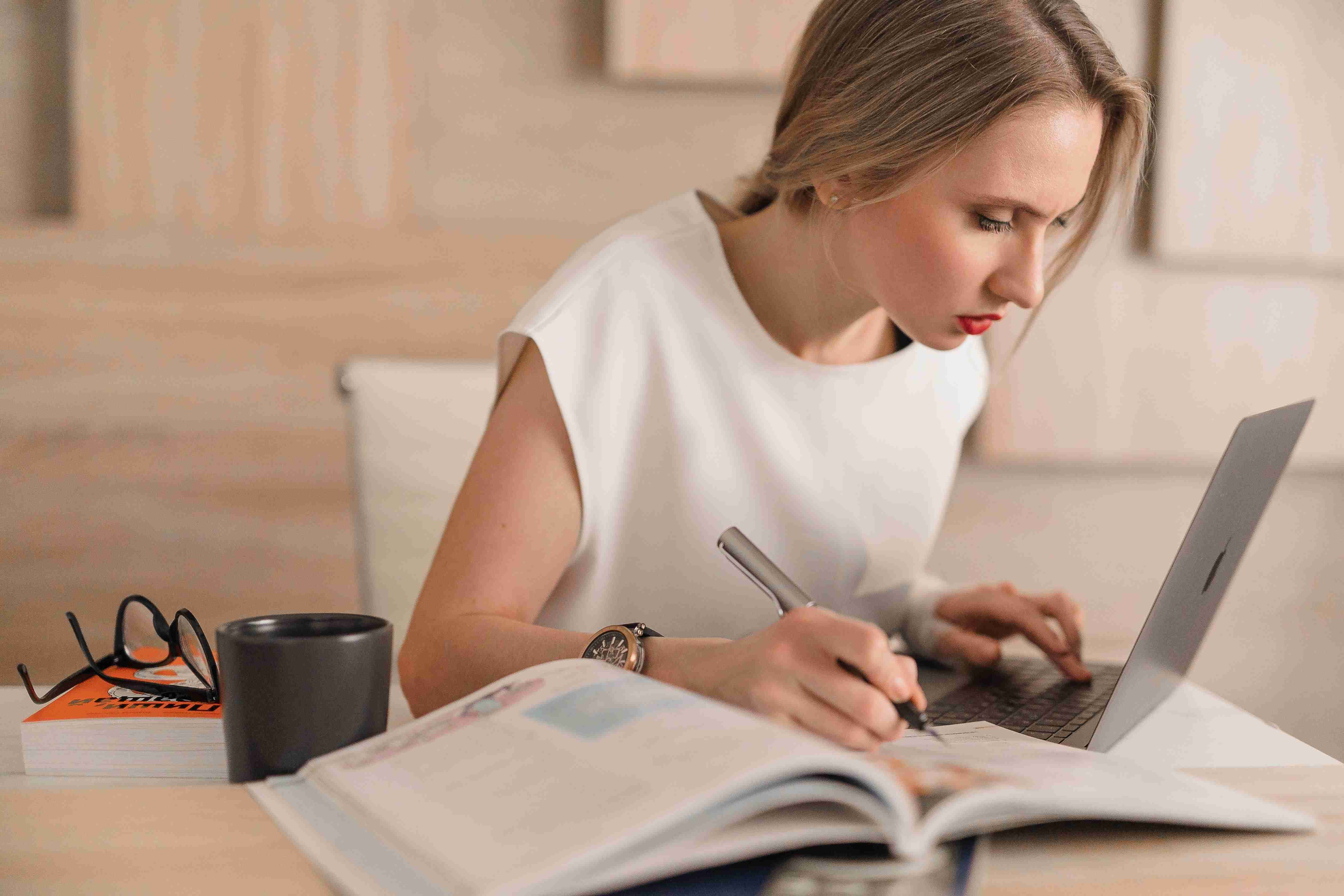
(2)登入付款
a)考生输入用户名、密码,点击【登录付款】:

b)输入短信验证码,点击【确认付款】;
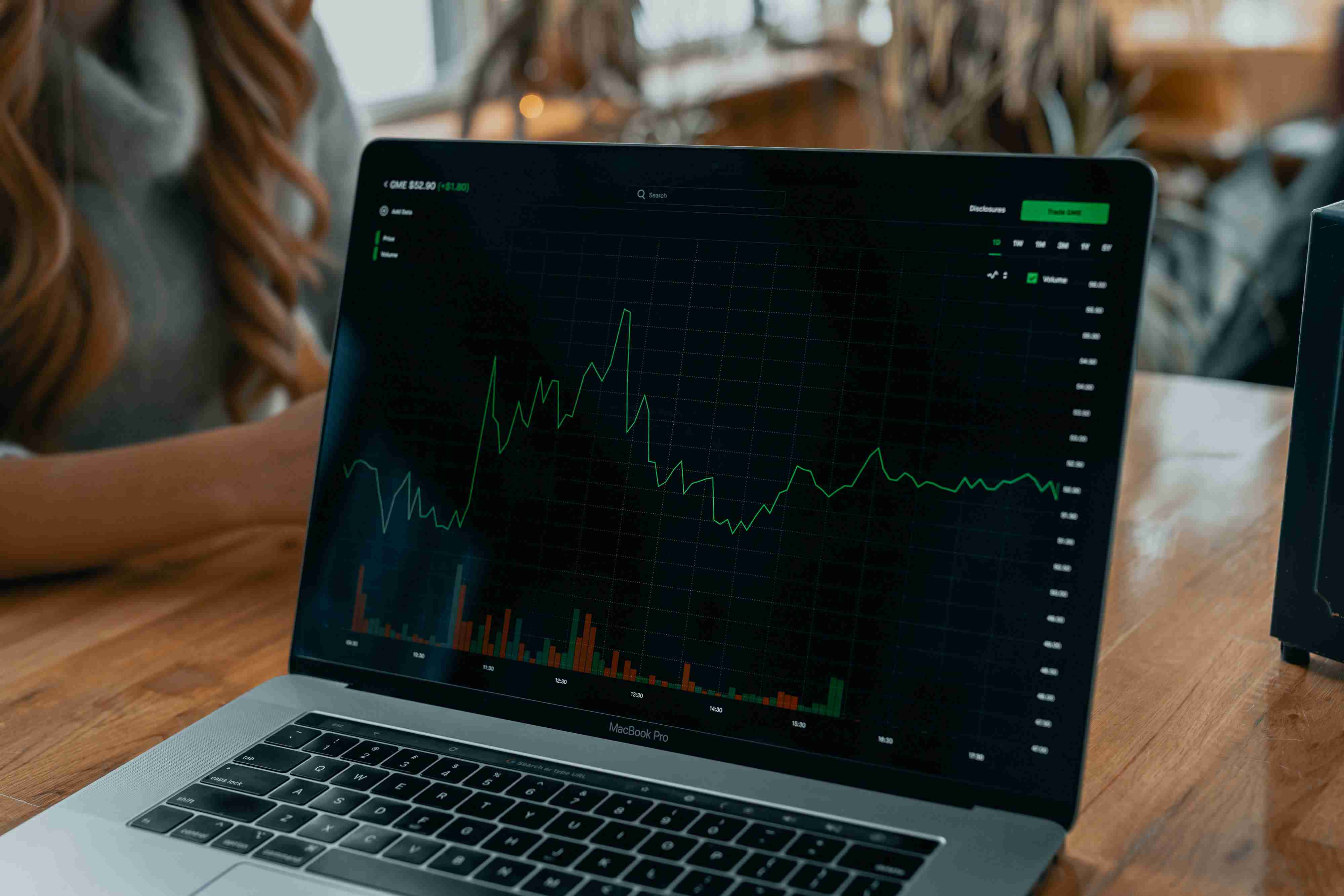
c)付款成功,点击【返回商户】,关闭支付成功的弹窗信息,返回考生中心,点击“查看订单信息”,提示支付成功的弹窗,点击【确定】按钮,系统自动关闭弹窗且更新订单的支付状态:
(3)二维码付款
考生可使用支持云闪付二维码功能的客户端扫描二维码进行支付,如云闪付、中国工商银行、工商银行工银融e联、工银e生活、农业银行掌上银行、中国银行手机银行等app进行扫描支付:

看完这么多,同学们都明白了吗?
大家要抓紧时间开始报名啦!
如果还有问题
版权声明:本文内容由互联网用户自发贡献,该文观点仅代表作者本人。本站仅提供信息存储空间服务,不拥有所有权,不承担相关法律责任。如发现本站有涉嫌抄袭侵权/违法违规的内容, 请发送邮件至123456@qq.com 举报,一经查实,本站将立刻删除。

